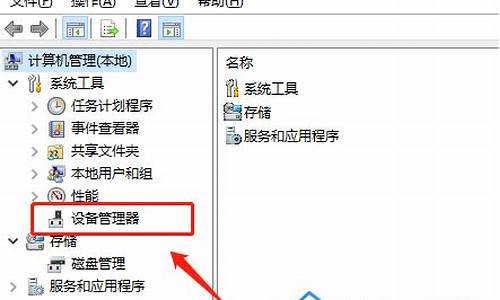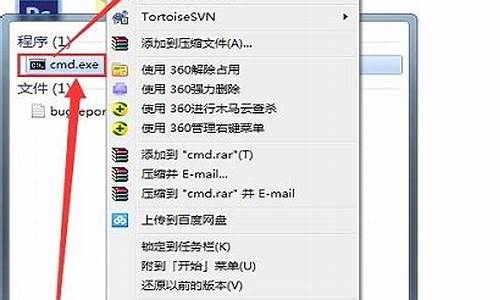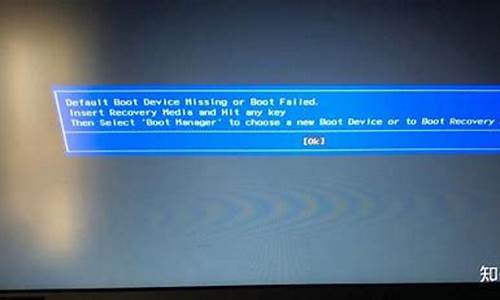老毛桃u盘怎么装系统
希望我能够回答您有关老毛桃u盘怎么装系统的问题。我将根据我的知识库和研究成果回答您的问题。
1.怎么用老毛桃u盘装win10|老毛桃u盘安装win10系统步骤
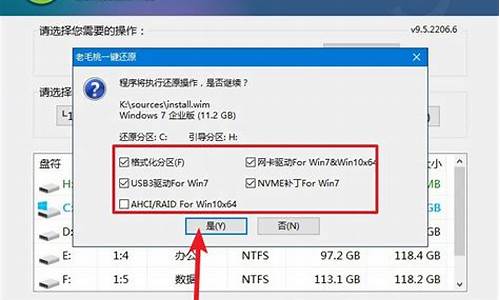
怎么用老毛桃u盘装win10|老毛桃u盘安装win10系统步骤
安装win10比较直接的方式是解压安装,如果本地不能安装,就要用到U盘,比如我们可以用老毛桃U盘安装win10系统,很多人还不了解怎么用老毛桃U盘装win10系统,下面小编跟大家介绍老毛桃U盘怎么装win10系统的方法。
一、安装准备
1、操作系统:win1064位免激活版
2、8GU盘:老毛桃u盘启动盘制作教程
3、启动设置:怎么设置开机从U盘启动
4、分区教程:老毛桃u盘装系统怎么分区
二、老毛桃U盘安装win10步骤如下
1、制作老毛桃U盘启动盘后,将win10系统iso镜像直接复制到GHO目录;
2、在电脑上插入老毛桃U盘,重启不停按F12、F11、Esc等快捷键,选择从U盘启动;
3、进入老毛桃主菜单,选择01回车,运行pe系统;
4、在PE系统中,双击老毛桃PE一键装机打开,选择win10iso路径,点击下拉框选择win10.gho文件;
5、接着选择win10系统安装位置,一般是C盘,或根据卷标和磁盘大小选择,点击确定;
6、弹出对话框,可以勾选引导修复,然后点击是;
7、在这个界面,执行win10系统解压操作;
8、操作完成后,电脑自动重启,此时拔出老毛桃U盘,执行安装win10系统过程;
9、安装过程需多次重启,安装完成后启动进入win10系统桌面。
以上就是老毛桃U盘安装win10系统的全部过程,大家可以学习下这个方法,以后就可以自己使用U盘安装win10系统。
现在很多用户会选择在电脑中装ghost系统,通常ghost支持一键装机,操作简单易懂,如果想要实现ghost装系统,应该要怎么操作呢?那么,接下来介绍一下通过老毛桃u盘装ghost系统的具体方法步骤。
推荐教程:
怎么用老毛桃安装原版win7系统
一、安装准备
1、操作系统:win7ghost纯净版
2、4G左右U盘:老毛桃u盘启动盘制作教程
3、启动设置:怎么设置开机从U盘启动
4、分区教程:老毛桃u盘装系统怎么分区
二、老毛桃u盘ghost装系统步骤
1、以装ghostwin7系统为例,制作老毛桃U盘后,将ghostwin7系统iso镜像直接复制到GHO目录;
2、在电脑上插入老毛桃U盘,重启不停按F12、F11、Esc等快捷键,选择从U盘启动;
3、进入老毛桃主菜单,选择01或02回车,运行pe系统;
4、在PE系统中,双击老毛桃PE一键装机打开,选择win7iso路径,点击下拉框选择win7.gho文件;
5、接着选择win7系统安装位置,一般是C盘,或根据卷标和磁盘大小选择,点击确定;
6、弹出对话框,可以勾选引导修复,然后点击是;
7、在这个界面,执行系统解压操作;
8、操作完成后,电脑自动重启,此时拔出老毛桃U盘,继续安装ghostwin7系统;
9、安装过程需多次重启,直到启动进入win7系统桌面即可完成安装。
如果有用户不清楚老毛桃u盘ghost装系统步骤是怎样的,就可以来看看上述介绍的步骤。
好了,关于“老毛桃u盘怎么装系统”的话题就讲到这里了。希望大家能够对“老毛桃u盘怎么装系统”有更深入的了解,并且从我的回答中得到一些启示。
声明:本站所有文章资源内容,如无特殊说明或标注,均为采集网络资源。如若本站内容侵犯了原著者的合法权益,可联系本站删除。